Робот пылесос оффлайн почему в приложении
Обновлено: 01.05.2024
Сбой в работе, при котором робот-пылесос не может доехать до док-станции, достаточно частое явление. Далеко не всегда причина — поломка или заводской брак: часто робот не видит базу из-за особенностей конструкции или невнимательности хозяина. Мы разобрали пять распространенных проблем и выяснили способы их решения.
Док-станция установлена неправильно
Пожалуй, самый распространенный случай. Производители рекомендуют размещать базу так, чтобы перед ней было полтора метра свободного пространства и еще по полметра справа и слева.
Почему? По пути на зарядку пылесосы не умеют строить сложную траекторию: самое разумное для них — двигаться по прямой. Досконально следовать инструкции и размещать док-станцию посреди комнаты необязательно, но оставить пространство по бокам и освободить место впереди всё же придется. Обустроить логово пылесоса в углу за тумбочкой логично, но, к сожалению, так ему будет сложно возвращаться домой.
Пылесос перенесли во время уборки
С такой же проблемой можно столкнуться, если уборка начинается не с базы. Возможно, не у всех есть этот баг, но жалобы поступают на устройства самых разных моделей и брендов.
Как этого избежать? Не переносить пылесос во время уборки. Если робот застрял, его следует освободить и запустить с того же места (или максимально близкого), где прервалась уборка. Кроме того, запускать уборку лучше всего с док-станции. Если нужно очистить небольшое пространство, обеспечьте роботу трансфер — принесите на место уборки, а потом отнесите обратно на базу.
Посторонние предметы на пути
Эта проблема перекликается с неправильной установкой док-станции и вытекает из неспособности робота строить сложный маршрут при возвращении на базу. Бывает, что док-станция установлена правильно, вокруг достаточно пространства, но кто-то сдвинул стул — и на пути пылесоса встала ножка.
Такую же проблему вызывает виртуальная стена, создаваемая специальными ограничителями (например, у пылесосов iRobot ) или в приложении (у Xiaomi и многих других). Виртуальные ограничители нужны, чтобы пылесос не заезжал в комнату, на ковер с игрушками или к лестнице. Если установить ее по ошибке или сдвинуть ограничители, пылесос может запутаться.
Находясь дома во время уборки, легко заметить, что робот-пылесос безуспешно бьется о препятствие. Сложнее выяснить причину, если робот проводит уборку по таймеру, когда в помещении никого нет. Рекомендация одна — убедитесь, что вокруг док-станции достаточно свободного пространства и перед ней нет посторонних предметов или виртуальных стен.
Слишком грязные датчики
Покрытые пылью ИК-датчик или навигационная камера гарантируют навигационное бессилие любого робота-пылесоса. Пыль ослабляет сигнал, в итоге пылесос может не увидеть базу.
Самое неприятное, что для этого роботу необязательно полгода пылиться без движения. Пара уборок в относительно чистом помещении способна покрыть корпус пылесоса слоем пыли. Например, если вы живете рядом с оживленной магистралью.
Выход очевиден — периодически протирать корпус пылесоса от пыли. Частный случай проблемы — защитная пленка, которую забыли удалить. Большинство пылесосов обходятся без пленки, но, к примеру, топовые модели Ecovacs обернуты защитным слоем, который нужно снять перед первым использованием.
Док-станция не подключена к сети
Неочевидная, но возможная проблема, которую сложно заметить, если робот в этот момент пылесосит. По-хорошему, стоит взять за правило каждый раз перед уборкой проверять подключение док-станции — как подключение к сети, так и подключение кабеля питания к самой станции.
Вместо резюме — короткий чек-лист по устранению проблем с возвращением на док-станцию:
Команды на русском языке распознают устройства, которые сопряжены с русским помощником Яндекс. Стоимость реализована в устройствах среднего и премиального ценового сегмента.
Что умеет Алиса
Алиса и специфики управления
У Алисы много функций:
- обнаружение голоса
- выполнение определенных задач
- управление устройством и многое другое.
Виртуальный голосовой помощник Яндекса развивается бесконечно, в том числе самостоятельно, поэтому точное количество функций никто не знает. Станция работает автономно, в условиях длительного доступа к сети Интернет.
Он реагирует на любой голос, быстро адаптируется в диалоге и выполняет множество разных задач.
Преимущества Алисы:
Недостатки Алисы:
- Посредственный звук. Не используйте Алису в качестве колонки;
- Станция справляется с простыми командами, но иногда впадает в ступор;
- Для использования необходим интернет;
- Подключение к розетке.
В приложении определены основные индивидуальные особенности:
Виды вычищающих режимов могут отличаться, в зависимости от модели техники для уборки, впрочем, абсолютно любая модель робота-пылесоса, обязана поддерживать следующие программы:
- Автоматическая очистка. Здесь робот-пылесос выбирает, как убрать комнату, при этом заранее обнаруживает поверхности на грязном предмете.
- Ограниченный вариант. Здесь пользователь может вручную запрограммировать уборку отдельного помещения с сильным загрязнением.
- Уборка в труднодоступных местах. С помощью этой системы робот-пылесос убирает мебель, плинтусы или стены.
- Во время уборки перемещайте робот-уборщик зигзагообразно.
Как выбрать и установить приложение для различных марок телефона
Усовершенствованные электронные помощники автономны, но для полной реализации их потенциала требуются дополнительные настройки.
Для некоторых доработок нужно знать, как подключить робот-пылесос к телефону через Wi-Fi.
Синхронизация по Wi-Fi с телефоном увеличивает производительность устройства. С помощью приложения можно отображать готовый план помещения и настраивать режимы уборки.
Синхронизирование робота пылесоса с телефоном
Процесс подключения устройства к телефону мало чем отличается от одного производителя к другому. Для телефонов Android и iOS порядок действий также одинаков.
Потребители часто заинтересованы в настройке робота-пылесоса с помощью приложения. Рассмотрим общий метод синхронизации.

Для телефонов на Android и iOs
Независимо от операционной системы телефона, для синхронизации с пылесосом нужно загрузить мобильное приложение Mi Home: для iOs оно доступно в AppStore, для Android — в Play-маркете.
Далее поочередно осуществите последующие действия:
Теперь на главном экране появляется символ устройства, с помощью которого можно начать детальную настройку робота-пылесоса: менять режимы, устанавливать график уборки, регулировать поток воды при протирке пола влагой и с помощью интерактивной карты комната.
Особенности подключения
Иногда при синхронизации с iPhone возникает проблема — телефон отказывается различать роботизированные устройства, несмотря на неоднократный сброс настроек устройства и сети. В этом случае измените предпочтительную страну на Индию или Китай.
Еще одна распространенная проблема — отсутствие серверов, через которые осуществляется соединение. Проблема решается повторной попыткой синхронизации через несколько часов или в другой день.
Перед первым запуском устройства, его подключением и настройкой рекомендуется внимательно прочитать инструкцию. В нем указаны принципы работы и технические аспекты купленной модели, а также данные о комплектации робота-пылесоса на русском языке.
Пример подключения робота-пылесоса самсунг к телефону
Роботы-пылесосы совместимые с Алисой
На рынке не так много моделей, поддерживающих Яндекс.Алису. Нюансы эксплуатации устройств голосового управления одной марки практически не отличаются от других.
Рассмотрим наиболее популярных производителей голосовых помощников.
iClebo
Разберитесь, какие роботы-пылесосы работают с Алисой, обратите внимание на устройство от южнокорейской компании. Бренд запускает модель, распознающую команды на русском языке — iClebo O5 WiFi.
Устройство имеет надежную установку и хорошие технические параметры. Отечественные и зарубежные производители постоянно расширяют список устройств с Яндекс.Алисой. Проверьте информацию в технических характеристиках устройства.
Xiaomi
Один из самых частых вопросов пользователей — как подключить к Алисе робот-пылесос Xiaomi. Это можно сделать, если ваша модель поддерживает управление с помощью встроенного виртуального помощника.
Версии, совместимые с Алисой:
- Xiaomi Mi Vacuum Cleaner 1S;
- Робот-пылесос Mi.
- Робот-пылесос Mi;
Elari
Молодой российский бренд выпускает устройства с голосовым управлением на русском языке. Эти устройства отличаются своей функциональностью, а не плохими техническими параметрами.
Какой робот-пылесос Элари поддерживает Алису:
В чем удобство управления по телефону?
- Прежде всего, робота можно запрограммировать на все задачи, которые он будет выполнять даже в отсутствие хозяина.
- Во-вторых, если пылесос находится в комнате, из которой он не может выйти самостоятельно, приложение отправит уведомление на ваш смартфон.
- В-третьих, программа позволяет следить за износом всех деталей пылесоса и многое другое.

Как подключить робот-пылесос к Алисе после установки
Чтобы узнать, как включить робот-пылесос с Алисой, необходимо сначала создать учетную запись в Яндекс. Чтобы запустить устройство из экосистемы умного дома, его необходимо добавить в список подключенных устройств в личном кабинете Яндекс.
Чтобы управлять роботом-пылесосом, который работает с Алисой, нужно объединить аккаунты Гаджета и приложений Яндекс.
Даже тот, кто никогда не имел дела с системой умного дома, сумеет подключить к Алисе робот-пылесос. Вы можете начать процесс сразу после скачивания приложения Яндекса и регистрации.
В настоящее время система не поддерживает полный список функций пылесоса.
Как настроить функционал после подключения
На главном экране приложения в центре отображается карта помещения, составленная роботом-пылесосом, и его текущее местоположение. В верхней части название пылесоса и текущий режим уборки. Информация о пройденном расстоянии, диапазоне времени уборки, уровне заряда батареи внизу экрана, где вы можете начать или остановить уборку.
Дополнительные настройки:
Теперь вы знаете, как подключить пылесос Xiaomi и все его функции.

Как управлять пылесосом после подключения к Алисе
Сложные многоэтапные сценарии в настоящее время невозможны, эта функция находится в стадии разработки. Однако достаточно простейших голосовых команд, чтобы пылесос мог выполнять свою главную задачу — поддерживать его в чистоте.
Распространённые сценарии для работы пылесоса:
Управляемый пылесос Алисы не нужно включать с мобильного телефона. Вы можете начать и закончить уборку, выбрать желаемый режим питания, вернуть устройство на базу прямо сейчас просто голосом.
Голосовое управление
Оно находит применение практически во всех технологических изобретениях. Технология голосового управления стала актуальной не так давно, но уже завоевала большую популярность.
Голосовые команды можно задать в системе с самого начала. Или человек может сам создать необходимый сценарий.
Владелец оборудования произносит команду четко и достаточно громко. Это необходимо для того, чтобы прибор правильно выполнял свое предназначение.
По какой-то причине у большинства моделей роботов-пылесосов нет голосового помощника. Однако Xiaomi является исключением, поскольку финансовая сторона и технические навыки позволили создать личного помощника — Xiao AI.
Реализация голосового управления Xiaomi:
Подключив робот-пылесос к помощнику, вы можете использовать голосовую команду, чтобы начать или закончить уборку, а также приостановить ее.
Команды необходимо произносить громко и четко, чтобы устройство работало правильно.
У такого управления есть несколько преимуществ:
- возможность управлять уборкой без дополнительных устройств (пульт, смартфон);
- удаленное взаимодействие с роботом в любое время;
- экономьте время для более важных дел.
Обратной стороной технологии является неправильное толкование команды, отданной владельцем. Это связано со странными звуками, шумом работающего двигателя. На самом деле нужно произносить инструкции в тишине и непосредственной близости от робота. Что не всегда удобно.

Почему не получается настроить
Иногда возникают проблемы с подключением к виртуальному помощнику. Синхронизация голосового помощника с пылесосом может вызвать ряд трудностей, которые можно легко устранить без дополнительного вмешательства специалиста.
Если, полностью разобравшись в вопросе, как подключить робот-пылесос к Алисе, вы не смогли это сделать с первого раза, не отчаивайтесь. Проблема, вероятно, возникла из-за нагрузки на сервер, и процедуру следует повторить через несколько минут.
Если процесс прошел успешно, но нужный вам пылесос не появился в списке устройств, вам необходимо проверить выбор региона. В аккаунте и в процессе авторизации выбор должен быть одинаковым, проблема возникает, когда в системе Mi Home указан Китай, а в Яндекс — Европа.
Чтобы устранить проблему, выполните следующие действия:
После повторной авторизации проблем с подключением возникнуть не должно. Гаджет должен появиться в активном списке.
Теперь вы можете протестировать работу робота-пылесоса с Яндекс.Алисой.
Задержка выполнения команды от 5 до 15 секунд считается нормальной. Это происходит из-за обработки заказа китайским сервером и синхронизации с облачным сервисом Яндекс.
Разработчики активно работают над дополнением и расширением возможностей голосового помощника Алисы, работая с роботом-пылесосом. Система скоро будет дополнена новыми функциями.
Поддержка русского виртуального помощника сводит к минимуму участие домовладельцев в управлении бытовой техникой. Правильная настройка подключения автоматического пылесоса к Алисе повышает удобство его использования.
В случае часто повторяющихся ошибок, которые не исчезают после долгого ожидания, вы можете воспользоваться обратной связью. Алиса предлагает возможность проинформировать разработчиков и запросить решение проблемы.
Чтобы робот-пылесос работал без перебоев, необходимо соблюдать простые правила эксплуатации:
- Своевременно убирайте мусор и шерсть домашних животных. В комплекте специальные инструменты;
- Обязательно очищайте датчики от грязи;
- Своевременно заменяйте пришедшие в негодность фильтры и щетки;
- Не допускайте попадания крупного мусора внутрь пылесоса;
- Для правильной работы прибора необходимо обеспечить ровную поверхность без значительных перепадов уровня;
- Следите за уровнем заряда, не допуская полной разрядки аккумулятора;
- Соблюдайте правила чистки док-станции, иначе контакт испортится и устройство не сможет зарядиться;
- Избегайте перегрева аккумуляторной батареи пылесоса.
Полезное видео
Благодаря видеоролику вы научитесь подключать робот-пылесос Xiaomi к голосовому помощнику Яндекс.Алиса:

Здравствуйте, скачала приложение PUPPYOO R3X нажимаю зарегистрироваться ввожу номер телефона, просит ввести пароль. какой нужно ввести пароль? задавала свой пароль пишет, что неверно. в инструкции написано, что после ввода номера телефона нужно нажать кнопку далее, такая кнопка не выходит. Как зарегистрироваться напишите пожалуйста пошагово. спасибо


puppyoo r30 работает секунд 10 и говорит что ошибка. Толи ошибка модуля Толи WiFi. Сам WiFi работает нормально. И при этом теряется связь с роботом в приложении. Что делать знает кто?




R30 делаю по инструкции. ВКЛ, затем удерживаю клавишу ВКЛ, слышу WiFi lost, индикатор начинает мигать красным и начинаю добавлять устройство в приложение. Пылесос говорит connecting, горит белым цветом, но в приложении не проходит пункт device initialization. Что делать? Пароль на WiFi менял на более простой. Роутер d-link dir-300.


Артём, такая же проблема! Мы голову " сломали "
1- по инструкции устанавливали
2- как " появились " часы ,что ничего не получается типа " ошибка. Выходишь "назад" , и ещё раз "назад"
3- зайти по новой в приложение, вот только так смогли с ним " законтачиться"
2

Наталья, Так у меня тоже получалось, но теперь я почему-то не могу обновить программное обеспечение. Не понятно как он составляет карту, как запретить въезжать в какое-либо помещение, как удалять карту.

Здравствуйте, скачал приложение PUPPYOO R3X нажимаю зарегистрироваться ввожу номер телефона, просит ввести пароль. какой нужно ввести пароль? задавала свой пароль пишет, что неверно. в инструкции написано, что после ввода номера телефона нужно нажать кнопку далее, такая кнопка не выходит. Как зарегистрироваться напишите пожалуйста пошагово. спасибо


Артём, мы тоже не поймём как " построить виртуальную стену" ,видимо надо задавать вопросы разработчикам . не все опции ..

Артём, мы тоже не поймём как " построить виртуальную стену" ,видимо надо задавать вопросы разработчикам . не все опции ..

Наталья, Удалось обновить прошивку. Перенес и зарядную станцию и пылесос в комнату, где находится роутер. Пылесос был на 100% заряжен, находился на станции, индикатор на нем не мигая горел белым светом. В приложении нажал обновить, не закрывая его ждал. Пылесос сказал Updating, после подождал. Индикатор погас, далее загорелся (перезагрузился), в приложении появилась надпись об успешном обновлении.

Артём, у нас ,видимо ,слабый сигнал wi - fi ,пока так и не получилось обновиться .
А в обновлении есть что-то интересное . Дополнения ?


Здравствуйте! Подскажите пожалуйста, где можно купить запасные части на пылесос puppyoo a9? Нашла только целую щетку, фильтр и аккумулятор, а нужны более мелкие детали. образовалась проблема, через пол года начал трещать, видимо, механизм который крутит щётку.

Здравствуйте! Интересует замена языкового пакета на модели R30. Возможно ли это вообще? В гугле, дай бог, 7 ссылок только по подобным темам, на 4пда ничего. Хотелось бы заменить стандартную озвучку

Здравствуйте. Не знаю, проблема это или нет, но всё же спрошу - Пылесос R30, разряжается примерно до 60 процентов и возвращается на зарядку, приходится снова заходить в приложение и давать задание убираться. Потом уже возвращается на зарядку при 20-30 процентах. Зарядки кстати хватает только на час, а не на два, как написано в описании. Может быть аккумулятор стоит поменять? И как сделать так, чтобы он на зарядку не возвращался раньше времени?

Робот-пылесос представляет собой современный и высокотехнологичный гаджет, который убирает и моет пол, имеет программируемое расписание, возможность установки зон уборки и т. д. Также есть модели, которые поддерживают выход в интернет, что наделяет прибор еще большими преимуществами и удобством. А сможет ли робот-пылесос Xiaomi или любой другой работать без интернета, если, например, возникнут неполадки сети. В этом вопросе поможет разобраться данная статья.
Будет ли робот-пылесос работать без Вай-Фай
Иногда возникают ситуации, когда умный пылесос приобретается в качестве подарка, но жилье, где он будет эксплуатироваться, не имеет выхода в интернет.
Проблема становится актуальной для:
В этом случае владельцы девайса получат урезанный набор функций:
- Запуск и остановка пылесоса.
- Возврат прибора на док-станцию.
- Запуск локальной уборки.
Что не будет работать без сети
Перечень функций, которые будут недоступны без Wi-Fi, напрямую зависит от модели робота.
В простых вариантах не будут работать:
- Уборка по расписанию.
- Предоставление отчета.
- Дистанционный запуск и остановка.
Ели рассматривать самые новые модели роботов-пылесосов, то без вайфая их работа будет сильно ограничена.
Без сети не будет:
Как управлять роботом-пылесосом без Wi-Fi
Если вай-фай или интернет в квартире не предусмотрен и не планируется, то лучше приобретать простые электронные уборщики. У таковых попросту нет модуля Wi-Fi и ими нельзя управлять с мобильного, поскольку производителем не предусматривается даже приложение. Однако это вовсе не говорит, что такие гаджеты плохие и убирают некачественно. Есть как недорогие модели, так и устройства премиум-сегмента.

Робот-пылесос без вай-фай, в зависимости от модели, во время работы может управляться следующим образом:
- На корпусе гаджета есть всего одна кнопка, посредством которой и происходит управление (запуск, постановка на паузу, остановка).
- С помощью сенсорного дисплея. На экране показываются ошибки в виде кода, заряд АКБ. На таких моделях возможна установка расписания уборки, выбор режима, остановка и отправка устройства на базу.
- С пульта ДУ. Пульт позволяет запускать уборку, производить настройку отложенного старта, контролировать режимы работы.
Внимание! Нередко пульт ДУ по функционалу не уступает недорогим моделям с ограниченными возможностями мобильного приложения.
Работа без приложения
Ситуация, когда робот-пылесос оказывается в квартире без Wi-Fi роутера – не редкость. В этом случае можно подключить прибор к мобильному через приложение, но далеко не во всех моделях. Даже при удачном сопряжении могут возникнуть проблемы в работе, если смартфон окажется на удалении. Такие нюансы вызваны необходимостью в постоянном соединении с интернетом.
Далеко не каждый пользователь стремится приобрести робот-пылесос с возможностью управления через мобильный. По крайней мере такая функция не является приоритетной. Если у вас нет в планах управлять работой устройства на расстоянии и следить за процессом через приложение, можно купить пылесос без Wi-Fi. Переплачивать за функционал, который не будет использоваться, не имеет смысла.
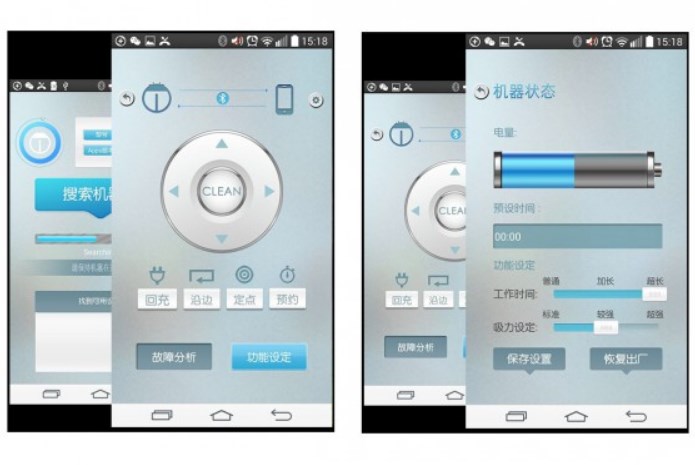
Существующие приложения для роботов-пылесосов открывают для каждого пользования широкий спектр возможностей, превращая банальное устройство по уборке в многофункционального помощника по дому.
iRobot Home
Усовершенствованная программа, с поддержкой автообновления, позволит вашему устройству оставаться всегда актуальным. Утилита совместима с Ассистентами Google и Alexa, что обеспечивает подключение к смартфону с любым типом операционной системы.
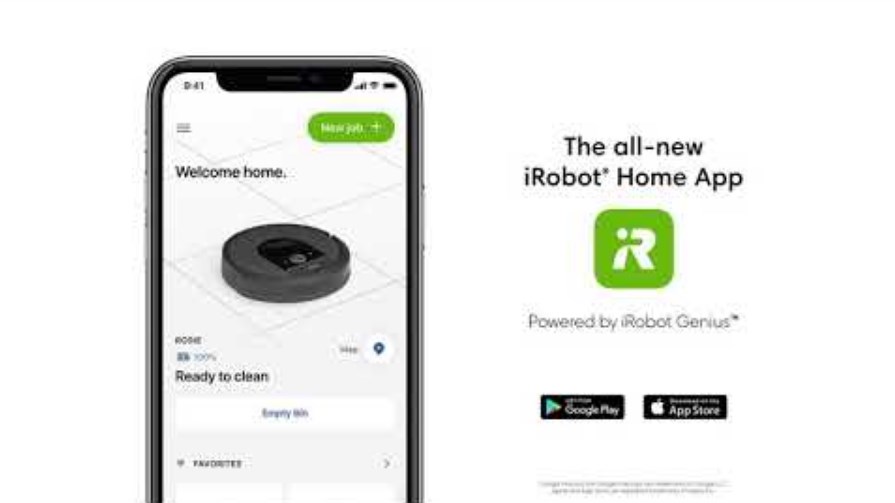
Управлять роботом можно через беспроводную систему или голосом. Утилита позволяет настроить множество функций на автоматический уровень: установить активный мониторинг, персонализировать уборку, составлять максимально удобные графики, убирать локально в конкретных местах или в нужных комнатах, избегая запретных зон, а также выстроить для пылесоса оптимальный маршрут, составлять карты и др. При это контролировать работу устройства можно находясь в любой точке мира при наличии выхода смартфона в интернет.
Интерфейс программы интуитивно понятный, расположение элементов навигации удобное, отклик системы мгновенный. Любая опция всегда доступна для корректировки. Кроме того, возможно интегрировать аппарат в систему умного дома.

Приложение поддерживают линейка роботов-пылесосов Roomba 600 и выше, с беспроводным контактом диапазона 2,4 ГГц и/или 5 ГГц, а также универсальный аппарат Braava je 240, работающий под управлением Bluetooth Low Energy.
Устройства для поддержки приложения: аппараты с ОС iOS8 и Android 5.0 или более новые версии, адаптировано для подключения к смартфону, единовременно возможно синхронизировать до десяти гаджетов.
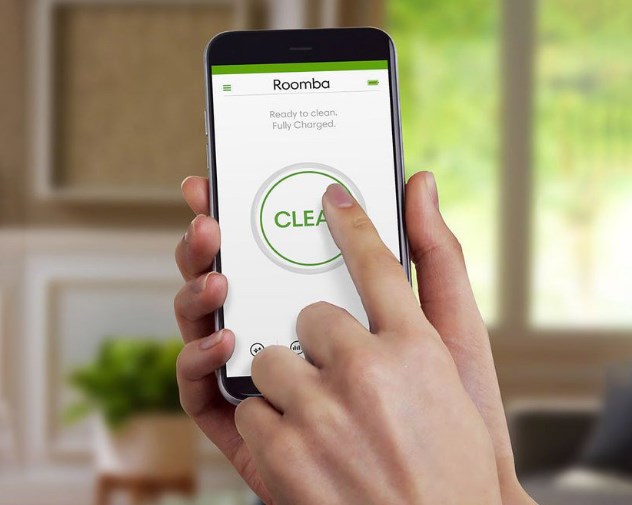
Перед настройкой системы обязательно заряжают батарею робота на 100% и размещают устройство в зоне доступа сети.
Подключит устройство несложно:
Mi Home (универсальная утилита)
Приложение для роботов-пылесосов от Xiaomi позволит (в зависимости от модели): выстраивать схему движения по территории дома, осуществлять уборку по отдельным участкам, выставлять виртуальные преграды, настраивать комфортные графики процедур и т.д.
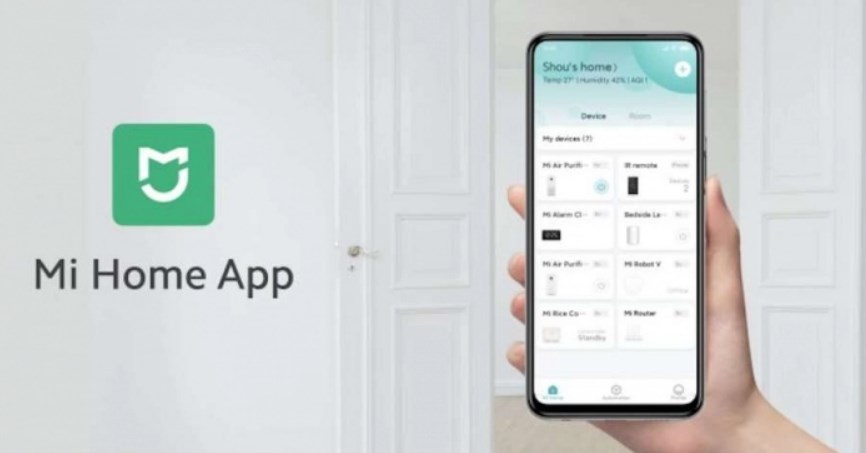
Роботизированная техника Xiaomi, а также партнеров компании, работает под управлением уникального предложения Mi Home с подключением на ОС Android от четвертого и выше и для iOS с девятой серии, при беспроводном Wi-Fi роутере с диапазоном 2,4 ГГц.
Процедура синхронизации не отнимает много времени, поскольку визуальная оболочка программы максимально комфортна к восприятию, элементы навигации сгруппированы рационально.
Подключиться к системе достаточно просто:
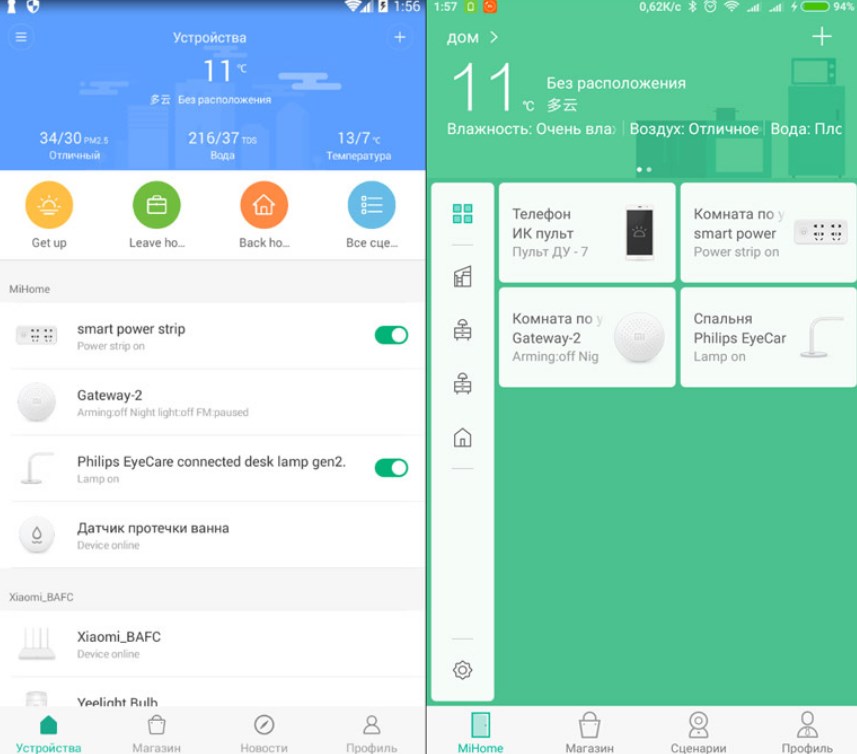
Samsung Connect Home
Подключив аппарат к телефону возможно полностью раскрыть потенциал системы. Доступ к устройству обеспечен из любой точки мира. С помощью приложения возможно настраивать любые функции, контролировать состояние рабочих органов, следить за происходящим в доме через систему навигации и многое другое.
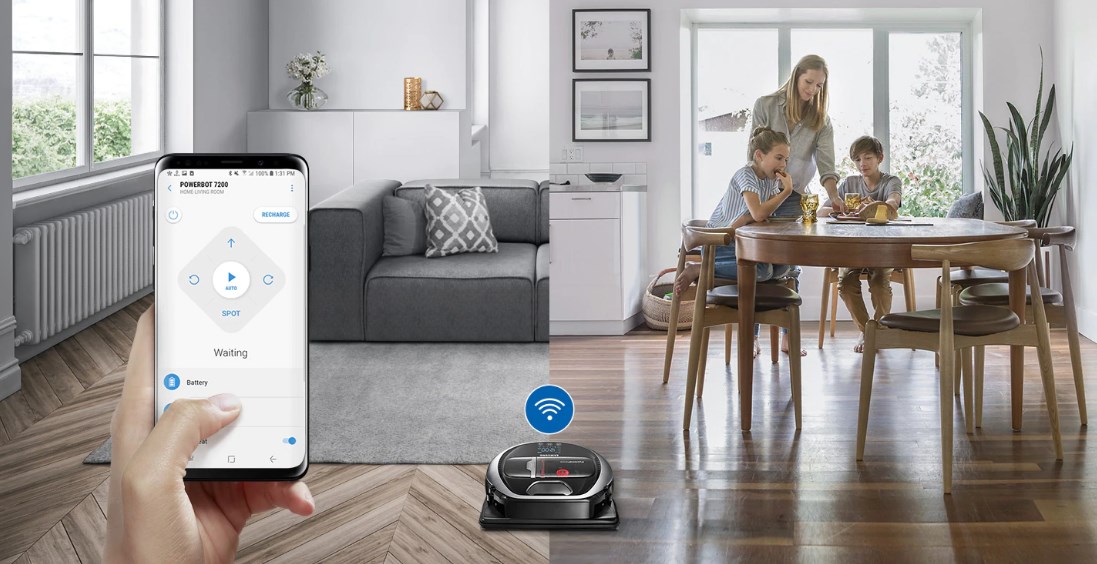
Порядок подключения робота-пылесоса к телефону похож на описанные выше, при этом последовательность для телефонов на Android и iOS сохраняется.
- Активируют робот-пылесос, убеждаясь в стабильности сигнала Wi-Fi.
- Зайдя в соответствующий онлайн-магазин, устанавливают приложение.
- Запускают программу, открывая доступ к опциям.
- Авторизуются в существующем аккаунте либо создают новую учетную запись.
- Указывают регион подключения.
- Открывая именной список выбирают нужную модель аппарата и добавляют новое устройство (свой робот-пылесос), либо вводят название вручную.
- Сбрасывают настройки сети в программе устройства, зажав соответствующую комбинацию клавиш и выбирают домашнюю сеть Wi-Fi в открывшемся списке предложений. При этом на Android подключение к беспроводному маршрутизатору идет автоматически, а для iOS необходимо выбирать сеть вручную из списка.
- Возвращаются в приложение на телефоне, где после завершения синхронизации сохраняется значок пылесоса.
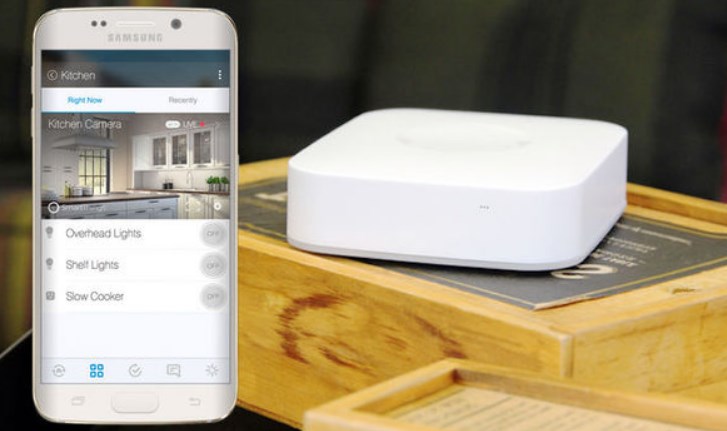
При возникновении проблем с подключением поводят сброс данных, и повторяют настройку системы. Чаще всего ошибку выдает операционная система аппаратов iPhone, возможно поможет изменение страны аккаунта на Китай или Индию. Также могут возникнуть сложности из-за перегруженности сети, можно повторить попытку синхронизации спустя некоторое время.
REDMOND Robot
Мощное программное обеспечение для роботизированной уборочной техники, позволяющее управлять пылесосом с экрана телефона в реальном времени по беспроводной сети находясь в любой стране мира. Настроить возможно любую опцию: зонировать территорию, задать нужное время и дни уборки, регулировать мощность работы и т.д.
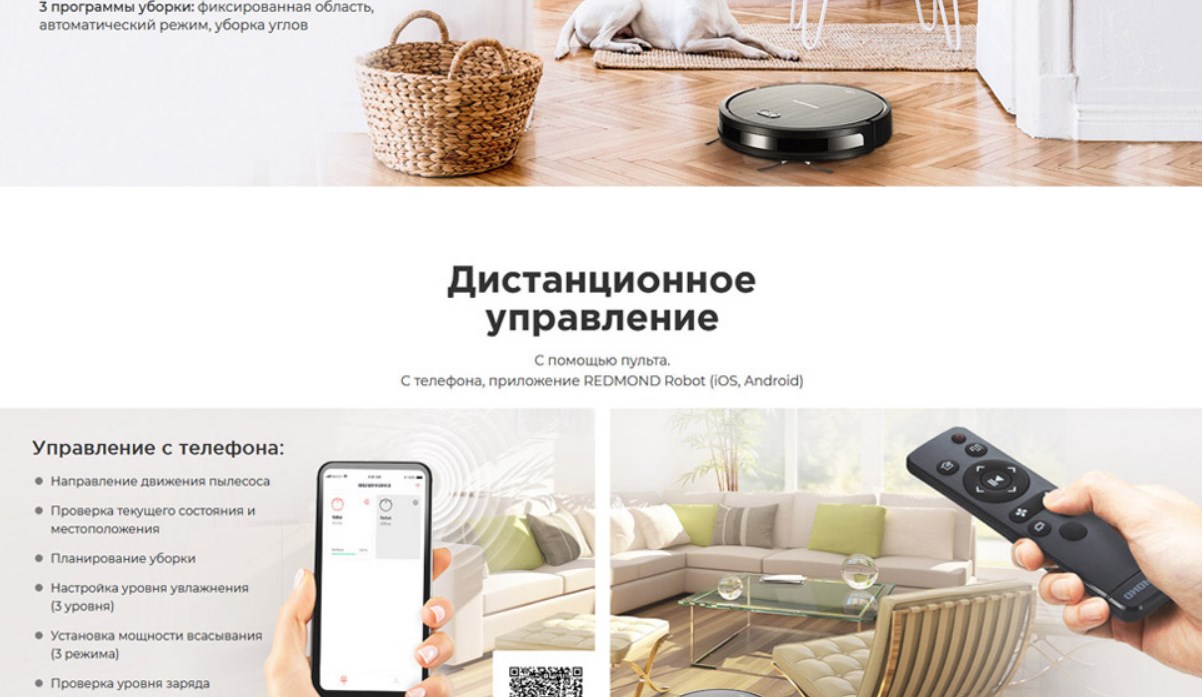
Алгоритм синхронизации аналогичен вышеописанным:
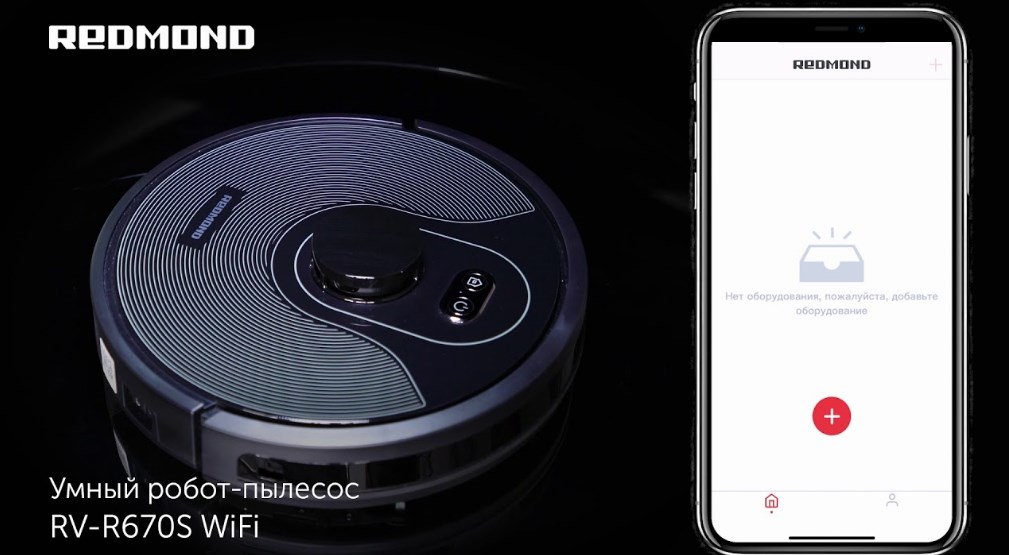
Работая с приложениями для робота-пылесоса возможно значительно расширить возможности домашнего помощника, и в разы улучшить качество уборки.
Читайте также:

